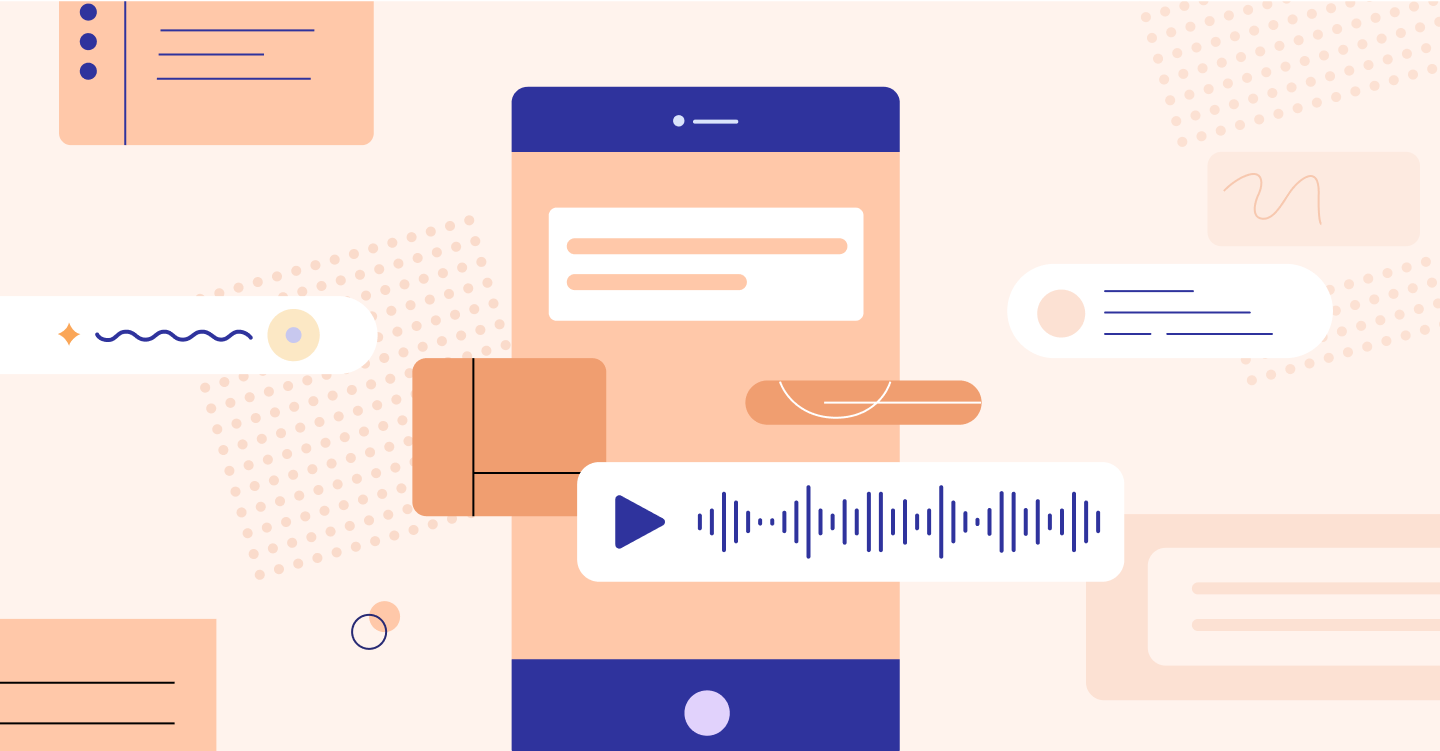
文字起こしはもっと早くできる?アプリを使えば長時間を数分でテキスト化
業界トップの正確率で作業効率爆上げ!
会議の議事録や講演の資料作成、動画の字幕など「文字起こし」を行う機会は多いのではないでしょうか。昔はカセットテープで録音した音声を、一時停止しながら聞き取り、一語一句書き出していました。しかし、IT化が進むにつれてパソコンやスマートフォンのアプリで手軽に文字起こしを行えるようになりました。この記事では、
手入力で行う文字起こし
アプリを使った文字起こし
の効率化とメリットをご紹介します。
自分でやる文字起こし
音声を聞きながらタイピングしていく場合のやり方や効率化方法について考えていきます。

作業の流れ・やり方
STEP1.文字起こし用の音声をデータを用意する
会議の録音データなど、文字起こしを行う音声を録音する場合は、可能な限り聞きやすく、雑音のない音質の良いデータを取りましょう。後から雑音を取り除く方法もありますが、録音時に綺麗な音声を取るに越したことはありません。
STEP2.音声データを確認する
音声データを確認し、
・雑音が多い
・無音が多い
・音量が小さい
など問題がある場合は、アプリなどを利用して対応しておきます。ちなみに、iPhoneの純正アプリ「ボイスメモ」でも、無音部分のカットなどが行えます。
STEP3.音声を聞きながら文字起こしを行う
プレイヤーを使って、音声を聞きながら文字起こしを行います。
STEP4.テキスト化したデータを整える
音声データを聞きながらテキスト化したデータは一度読み直し、改行や句読点などを整理して、読みやすい文章になるように整えましょう。
STEP5.音声データを合わせて最終確認
最後に、耳で音声を聞きながら目を使って文章を確認しましょう。抜けがないか、解釈の間違いがないかなど徹底的に確認します。時間がある場合は一日おいて確認すると、目・耳・頭がリセットされて間違いに気づきやすくなります。
効率化方法

ここまで紹介した方法は、あくまで自分で行う文字起こしの方法の「基本」です。基本のまま文字起こしを行うと、かなりの時間と手間がかかります。そこで文字起こしを効率化するための方法をいくつか紹介します。
1) 音声再生に適切な音声プレーヤー・ソフトを探す
一般的な音声プレーヤーでは、早送り・巻き戻し・一時停止しか用意されていない場合があります。文字起こし専用のプレーヤーを使えば
細かい音量の設定
再生速度の設定
指定数秒の巻き戻し
カウンターコピー機能
リピート機能
ノイズ処理機能
ショートカットキー登録
など、文字起こしの際に便利な機能が多く含まれているため、効率がアップします。文字起こし専用のプレーヤーは、無料で使える「テープ起こしプレーヤー」などがあります。
2)一時停止の回数を減らすため、ライティングに最適の再生スピードを調整
再生の速さと書き取りの速さが合わない場合は、一時停止を繰り返しながら行いますが、その場合は無駄に時間がかかってしまいます。1)で紹介した文字起こし専用のプレーヤーを使って再生速度を細かく調整し、可能な限り一時停止はせず、聞きながらタイピングできるくらいのスピードに再生速度を調整することが大事です。
3)日本語の表記ルールや業界別の専門用語などを事前に調べる
基本的な日本語の表記ルールを間違えないよう、あらかじめ確認しておくことが重要です。また、医療関係や裁判関係など専門用語が出現する場合は、資料を準備しておくことをお勧めします。ある程度事前に勉強しておくことも大事ですが、医療関係の場合など覚えきれない場合もあります。その都度簡単に調べられる環境を用意しましょう。
4)タイピングのスピードを上げる
効率をあげる基本で最重要の「タイピングスピード」は、やればやるほどスピードが上がります。正しい指の置き場所を把握し、タイピングゲームなどを使って毎日練習を積み重ねましょう。練習を繰り返すうちに、キーの位置を覚えて見なくても打てる「ブラインドタッチ」ができるようになります。さらに、よく使う単語は「単語登録」で入力の時間を短くすると効率が上がります。例えば医療用語の「陽電子放出断層撮影」を「-よ」に登録すれば、「-よ」と入力して変換するだけで単語を表示させることができます。
一点注意したいことは、単語登録する際の呼び出しに使う「読み」です。先程の場合、「よ」に登録しなかった理由は、不要な場所での変換を防ぐためです。登録する際は、他の文字入力の妨げにならないよう工夫しましょう。
文字起こしアプリケーション・ソフトを利用する場合

手動で行う文字起こしは、時間・手間・技術が必要ですが、アプリやソフトを使って自動で行う文字起こしは、それらを全て解決してくれます。
全て手入力での文字起こしに比べるメリット
すべて手入力で行う文字起こしより、アプリやソフトを使った場合ではメリットが多いです。 アプリやソフトに音声データを投入するだけで自動で文字起こしを行うので、
タイピングスピードに自信がなくても問題ない
拘束時間が減る
作成の時間がかなり短縮される
他にも、文字起こしアプリならではのメリットとして、
リアルタイムで文字起こしできる
翻訳機能が備わっているものもあり、文字起こしと翻訳が同時に可能
リアルタイムで共有することもできる
など、メリットが豊富です。
おすすめな文字起こしアプリ・ソフト3選
ここからはおすすめの文字起こしアプリの機能を紹介します。
Notta
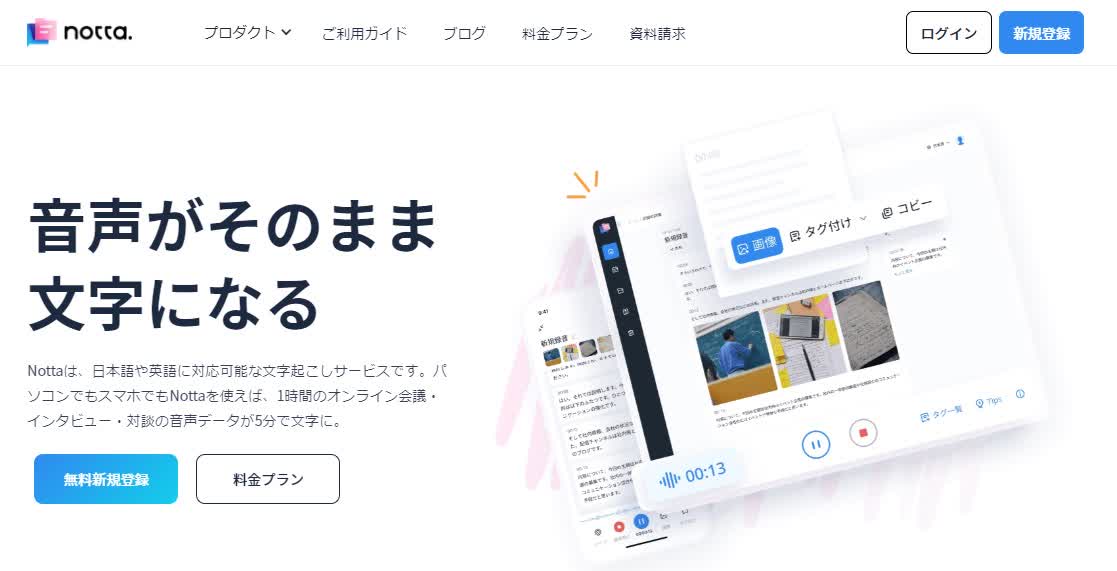
Notta(ノッタ)は音声を自動でテキスト化してくれるサービスです。アプリ版やWeb版が実装されているので、スマホからでもパソコンからでも利用することが可能です。日本語・英語など58言語に対応し、wavやmp3など音声だけに限らずaviなどの動画形式にも対応しています。機能も充実していて、単語登録や、再生速度設定、無音スキップ、3秒戻し・送り、発言者振り分け設定など、文字起こしに必要な機能はほとんど揃っています。また、Zoomなどのオンライン会議で録音&リアルタイム文字起こししてくれる「NottaBot」も魅力的です。
| 製品名 | Notta |
| 特徴 | プレミアム:1,185円 / 月(年払い) パソコンで利用する場合はWeb版を使うため、 Windows、Mac、LinuxどのOSでもインターネットさえ使えれば問題ありません。 |
| 主な機能 | ・文字起こし言語(58語対応) ・音声ファイル文字起こし ・動画ファイル文字起こし ・リアルタイム文字起こし ・単語登録 ・Webページ文字起こし ・Web会議文字起こし ・編集機能 ・タグ付け ・画像の挿入 ・文字起こし結果の翻訳(42言語) ・検索機能 ・フォルダー機能 ・倍速再生 ・無音スキップ ・複数デバイス同期 ・文字起こしデータの共有 |
いつでも、どこでも、音声を文字に
Nottaは日本語に特化した国内最先端AI音声文字起こしツールです。

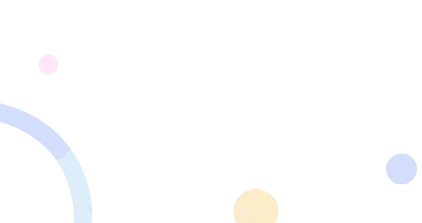
Speechy Lite

Speechy Liteは短時間の音声テキスト化や語彙の追加登録をしたいひとにおすすめのアプリです。時間制限内であれば無料で使えるアプリで文字数や単語数のカウント、語彙の追加登録など痒いところに手が届く機能が搭載されています。
操作性の手軽さも魅力的ですが、その反面無料プランでは1分の使用制限があり、会議の記事録などには実用的ではありません。同じ無料でもNottaならリアルタイムで3分、録画データなら5分まで使えます。
| 製品名 | Speechy Lite |
| 特徴 | Speechy Lite有料プランでは、月約880円で無時間制限で文字起こしすることが可能です。 アプリ版のみしかないので、パソコンでは利用できません。 |
| 主な機能 | ・無時間制限音声認識 ・スピーチ録音を再生する ・無制限の保存 ・文言編集機能 ・バックグラウンド音声認識機能 ・文言を「ひらがな」、「カタカナ」に自由変換機能 ・文字数カウントと単語数カウント機能 ・テキスト翻訳と音声翻訳 ・語彙の追加機能 ・音声ファイルによる文字起こし ・オフライン音声認識 |
Voxtセルフ
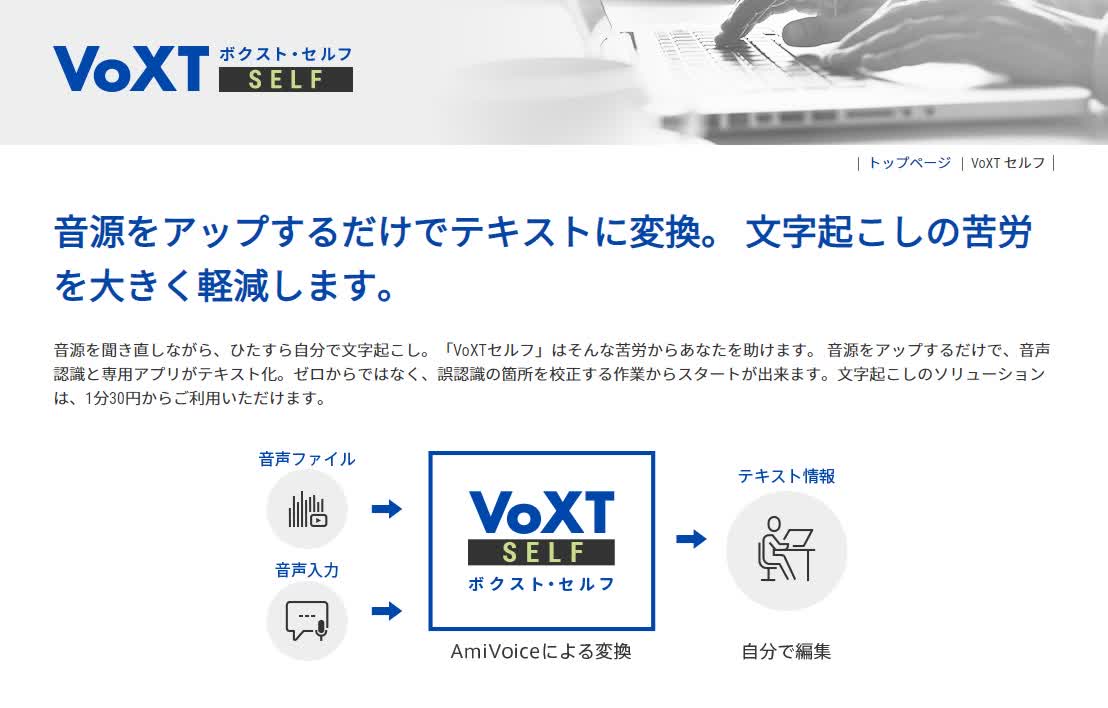
VoXTセルフは1分33円〜使える従量課金制で使える音声認識ソフトです。
| 製品名 | Voxtセルフ |
| 特徴 | Voxtセルフは従量課金制のため、毎月長時間の文字起こしは不要、日によっては長時間 必要となる場合などに便利なサービスです。専用ソフトをパソコンにインストールして利用します。 |
| 主な機能 | ・音声データ文字起こし ・単語登録 ・不特定話者対応 ・ユーザーの声の特徴学習 |
| 料金体制 | 33円(税込)/1分 ※従量課金制 |
| 対応機種 | パソコン(Windowsのみ)で専用ソフト利用 |
文字起こしアプリを使った効率化

文字起こしアプリを使うだけでも手入力の時と比べて大幅に効率アップしますが、更に効率をあげるための方法をご紹介します。
1)単語登録で音声認識の精度を上げる
各アプリに搭載されている単語登録機能を使って、音声によく使われる単語や、専門的な単語などを登録しておくことで、テキスト化のクオリティが上がります。
2)スピード調整・ノイズを消すなどツールの活用で音声認識の精度を上げる
速すぎる音声データのスピードを調整したり、無音箇所や「あー」「えーっと」などの不要箇所、ノイズを減らすなど、音声データそのものの品質をあげることで認識精度のアップも期待できます。
3)文書校正ツールを活用
文章校正ツールは、誤字脱字や重複、表記ルール、言葉の誤用などをチェックし、正しい文章の作成をサポートしてくれるツールです。インターネット上で無料で利用できるものもあるので、気軽に試してみると良いでしょう。セキュリティ面が気になる人は、パソコンにインストールして使うソフト型もあるので検討してみましょう。
まとめ
文字起こしは従来、「耳で聞きながら手を使って文字化する」アナログな手法で行われてきました。手入力でする文字起こしも、専用のプレーヤーソフトやタインピングスピードをあげることなどで時短することができます。 しかし、最近では音声データや動画データをアプリに投入するだけで、瞬時にテキスト化してくれるサービスが多く、いくら手入力で効率化を計ったとしてもスピードでは到底敵いません。
中でもAI自動テキスト化サービス「Notta(ノッタ)」は、豊富な機能と精度の高い文字起こしで議事録や資料作成、動画の字幕作成などにおすすめのツールです。特に手入力では難しい「リアルタイム文字起こし」はAIならでは機能です。自分で行う文字起こしに悩んでいる方は、文字起こしアプリを活用しつつ、単語登録機能や文章校正ツールを活用して効率よくテキスト化を行いましょう。

会話を句読点も自動的に入れてテキスト化
Nottaが選ばれる理由は?
①人手による時間と人件費が大幅に削減。月額2000円ぐらいで30時間の録音をテキスト化(一括年払いの場合はさらにお得!1ヶ月あたりの費用はわずか1183円ぐらい。)
②日本語に特化した最先端AI音声認識技術。英語、スペイン語、中国語にも対応。
③wav、mp3、m4a、caf、aiff、avi、rmvb、flv、mp4、mov、wmv、多様な音声・動画ファイル形式に対応する。

